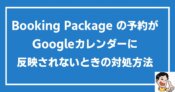MailPoetのサブスクリプション管理ページ作成【MailPoet導入奮闘記 第4回】
サブスクリプション管理ページという聞き慣れない言葉ですが、カンタンに言うと「メルマガ登録の確認ページ」の事です。百聞は一見にしかず、ということでまずは初期設定のサブスクリプション管理ページをご覧ください。
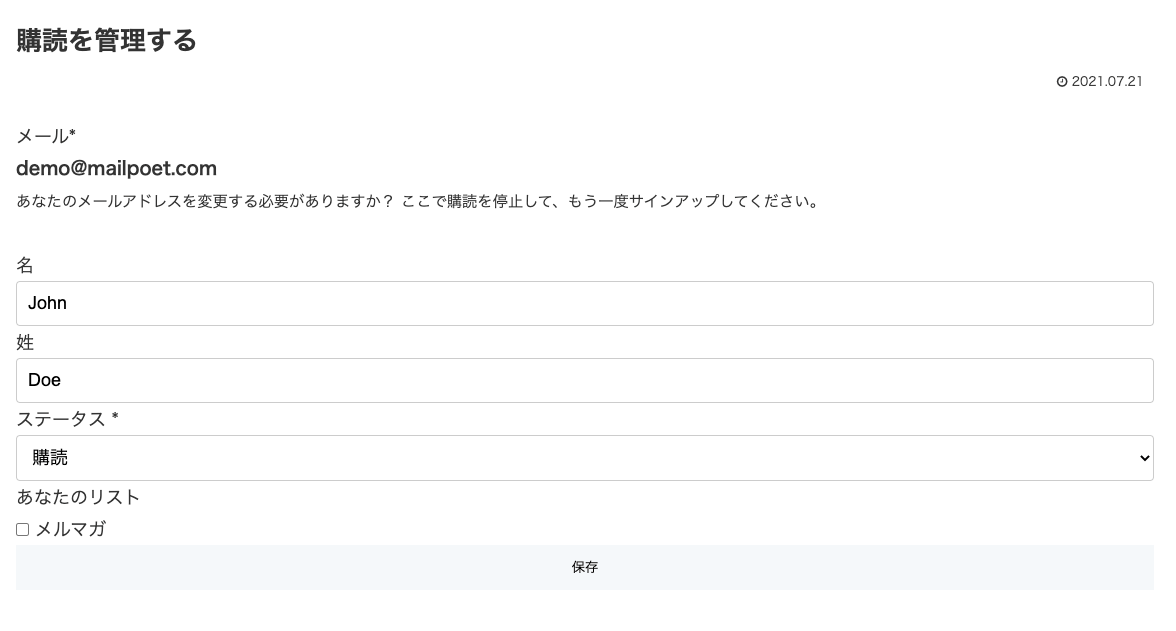
少し殺風景ですよね。そこで、もう少しだけ見やすくページを変更していきます。
スポンサーリンク
サブスクリプション管理ページの作成
サブスクリプション管理ページは、固定ページで作成します。そして、こちらのショートコードを貼り付ければ機能するようになります。
|
1 |
[mailpoet_manage_subscription] |
では、早速、新規作成した固定ページに上記のショートコードを貼り付けただけのページをご覧ください。
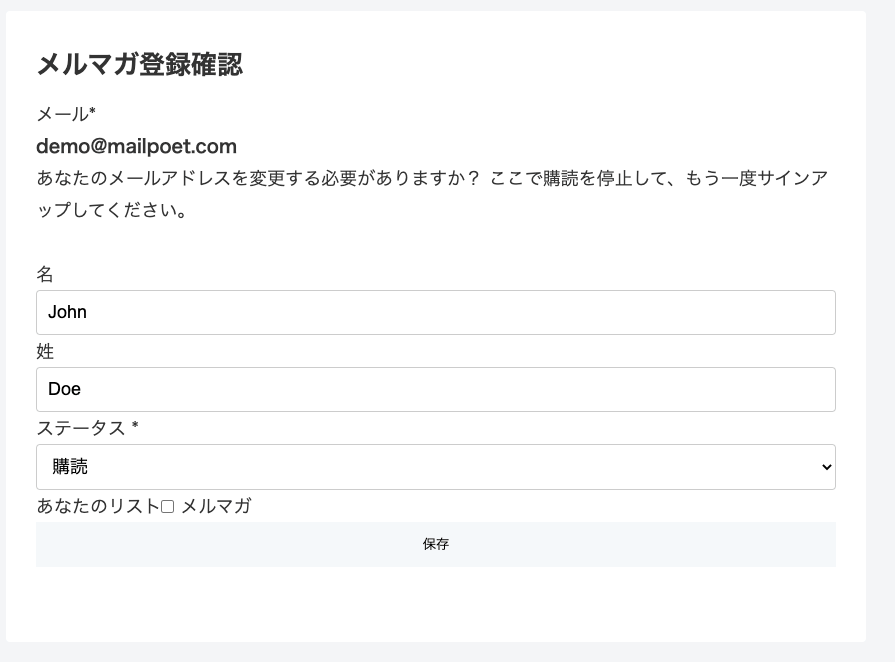
代わり映えしませんね笑。そこで、少し装飾を施していきます。実は、MailPoetのヘルプにサンプルCSSが用意されています。そのサンプルCSSがこちらです。
|
1 2 3 4 5 6 7 8 9 10 11 12 13 14 15 16 17 18 19 20 |
form.mailpoet-manage-subscription .mailpoet_text_label, form.mailpoet-manage-subscription .mailpoet_select_label, form.mailpoet-manage-subscription .mailpoet_segment_label{ display: block; font-weight:bold; } form.mailpoet-manage-subscription .mailpoet_select, form.mailpoet-manage-subscription .mailpoet_text{ width: 50%; padding: 12px; } form.mailpoet-manage-subscription .mailpoet_paragraph{ margin-bottom:20px } form.mailpoet-manage-subscription .mailpoet_submit{ padding: 20px 20px; width: 50%; font-weight: bold; font-size: 11pt; } |
このCSSをWordPressの追加CSSに貼り付けます。追加CSSは、WordPressの管理画面のメニュー、外観→カスタマズから移動することができます。
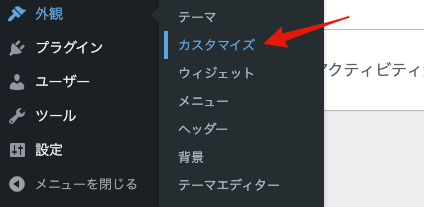
続いて、「追加CSS」をクリックします。
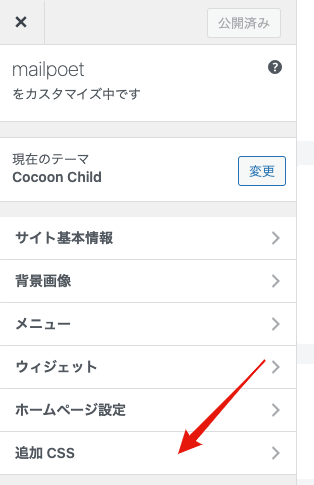
CSSを貼り付け、保存します。
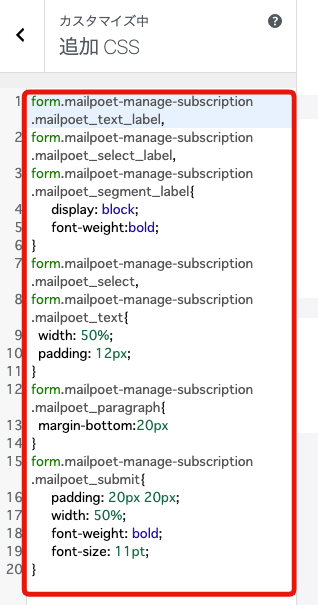
そして、表示したのがこちらのページです。
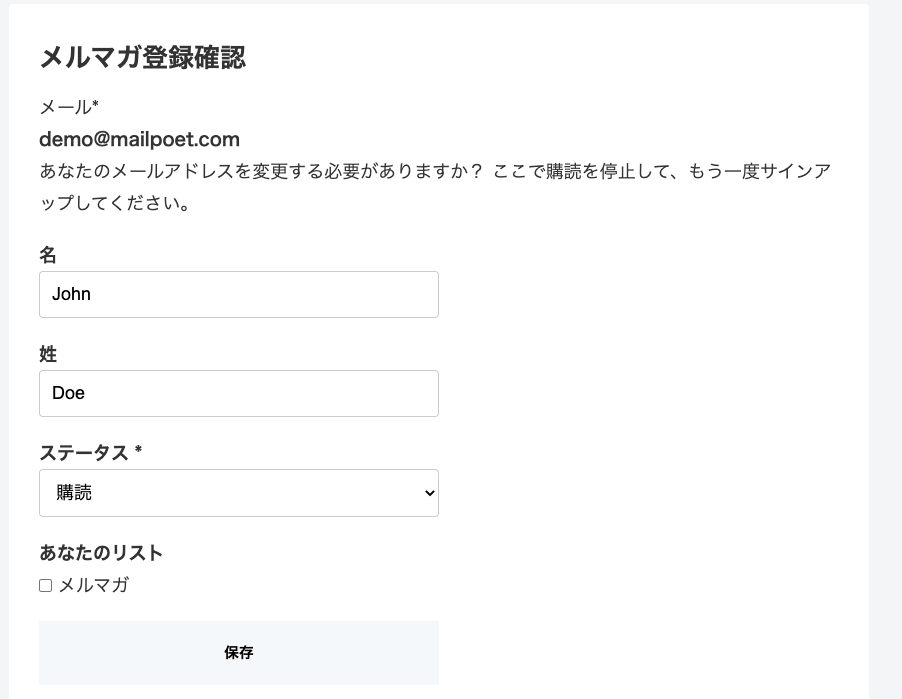
少し見やすくなりましたね。後は、自分の好みに合わせて、先ほどのCSSを編集すればOKです。
サブスクリプション管理ページの設定
サブスクリプション管理ページ(メルマガ登録確認ページ)できあがったら、設定を行います。設定は、MailPoet→設定→基本設定へ移動し、サブスクリプション管理ページで先ほど作成したメルマガ登録確認ページを選択します。
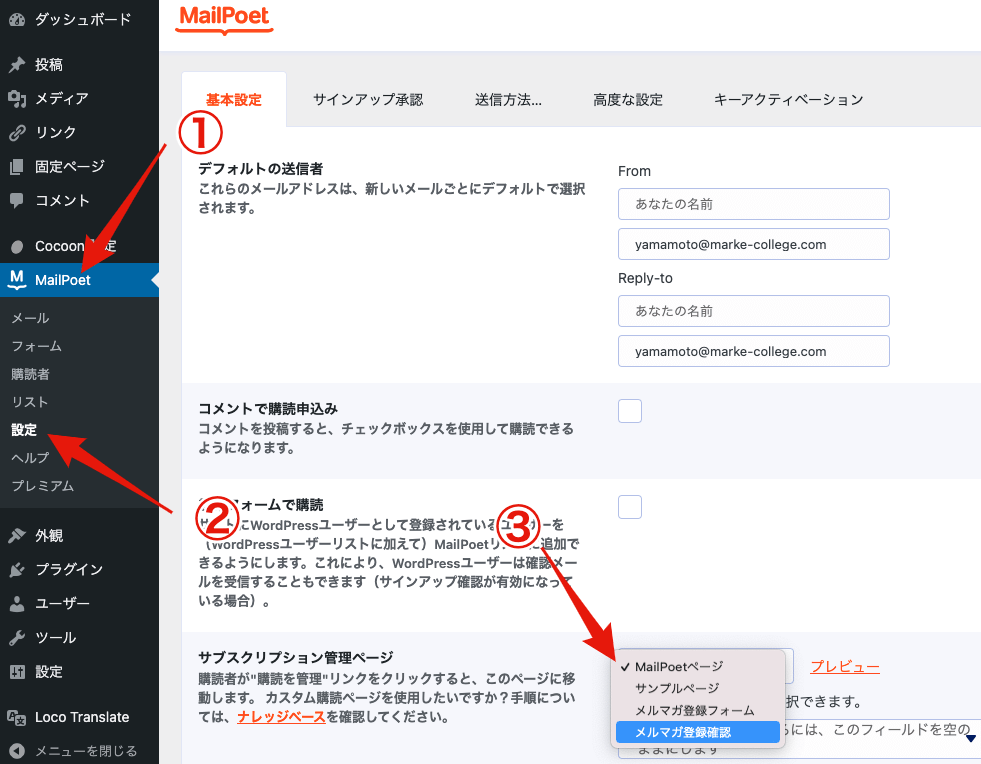
次に、サブスクリプション管理ページの「購読者は次のリストから選択できます」から「メルマガ」を選択します。
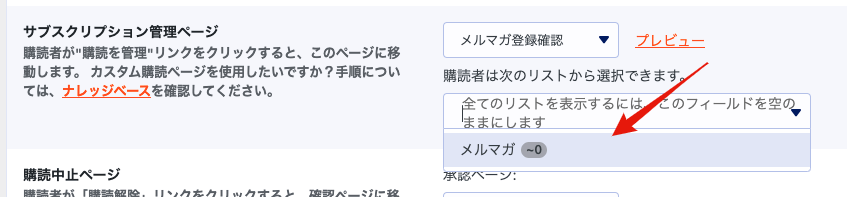
設定したら忘れずに保存をしましょう。